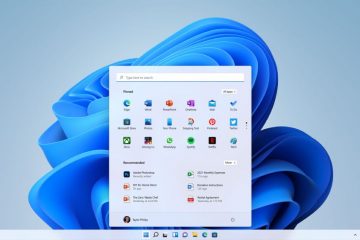如何在 Google 地圖中使用指南針
設備鏈接
Google 地圖是最受歡迎的導航應用程序之一,具有無數用戶友好的功能。近年來,它引入了一些新功能來改善用戶體驗。 2021 年,該程序恢復了心愛的指南針功能,但許多用戶仍然不知道如何充分利用這個有用的選項。
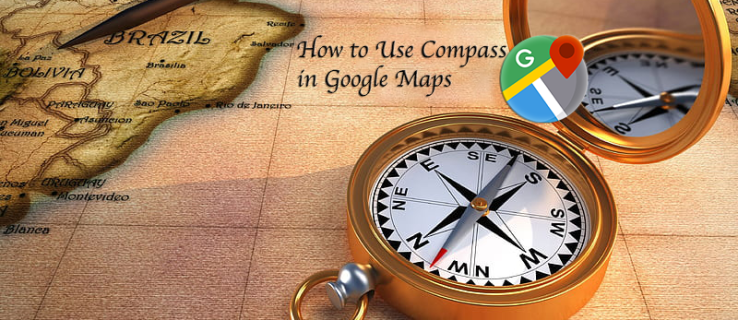
本指南將討論如何使用移動設備或計算機上的指南針來磨練您的導航技能。
事不宜遲,讓我們開始吧。
如何校準您的移動設備以獲得更好的位置信息
從 Google 地圖接收更好的方向和位置數據的最簡單方法是校準您的 iPhone 或 Android 設備。您將提高軟件的準確性,並允許它毫無困難地確定您的位置。此外,您將更快地到達您想要的目的地。
Google 地圖會分析來自您移動設備的內置 GPS(和其他功能)的數據,以確定您當前的位置以及到達目的地的最佳路線想去。為確保軟件生成最準確的信息,您應該每隔幾個月校準一次指南針。
如何在 Android 設備上校準 Google 地圖指南針
您可以通過校準指南針來提高 Android 手機或平板電腦上 Google 地圖的性能。您需要執行以下操作:
從主屏幕啟動“設置”應用並選擇“位置”。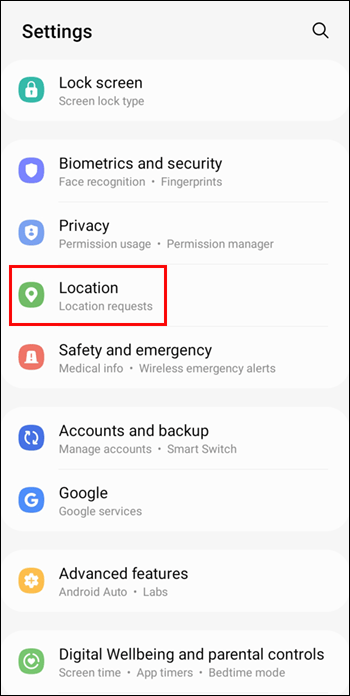 檢查您是否啟用了“位置”功能。如果沒有,請點擊滑塊。
檢查您是否啟用了“位置”功能。如果沒有,請點擊滑塊。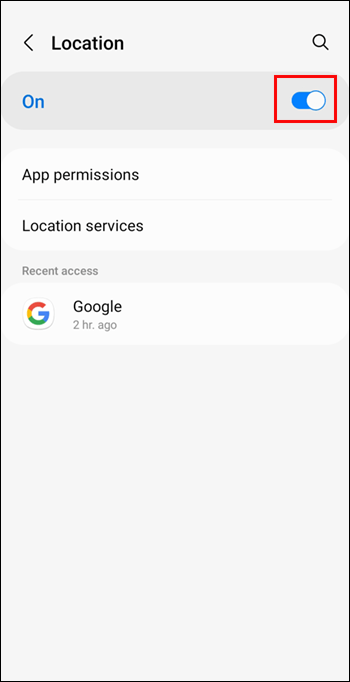 找到“提高準確性”。
找到“提高準確性”。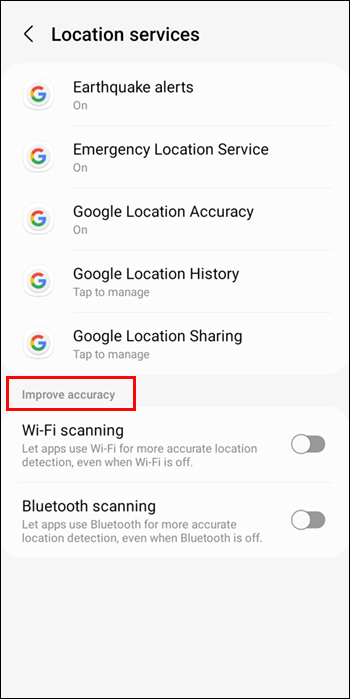 按“Wi-Fi 掃描”旁邊的滑塊。
按“Wi-Fi 掃描”旁邊的滑塊。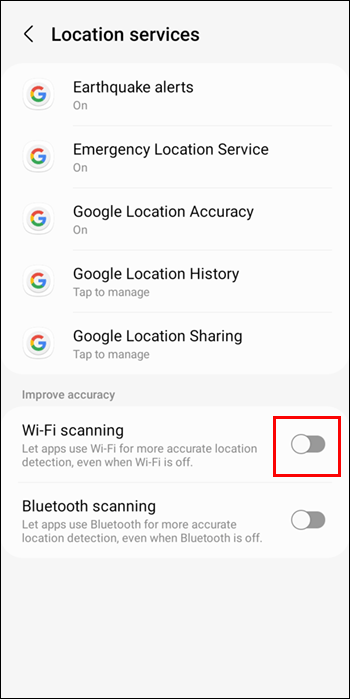 點擊旁邊的切換按鈕“藍牙掃描。”
點擊旁邊的切換按鈕“藍牙掃描。”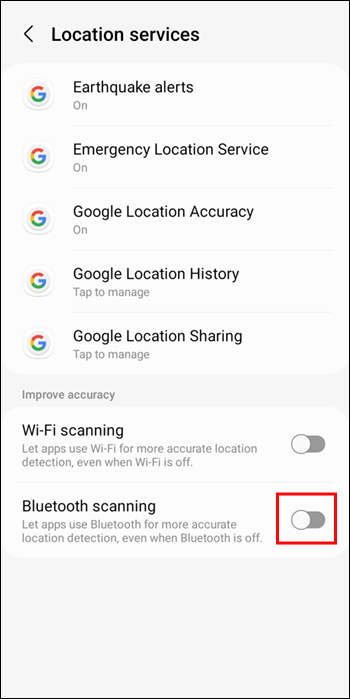
如果你有Pixel 手機,您可能需要執行稍有不同的步驟。
啟動“設置”應用並從選項列表中選擇“定位服務”。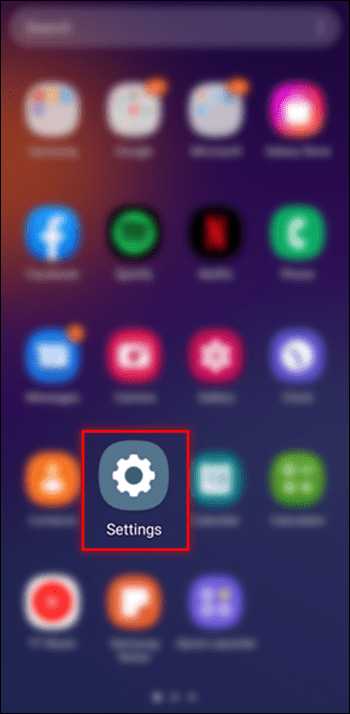 選擇“谷歌定位服務”並點擊“Google 位置準確性”。
選擇“谷歌定位服務”並點擊“Google 位置準確性”。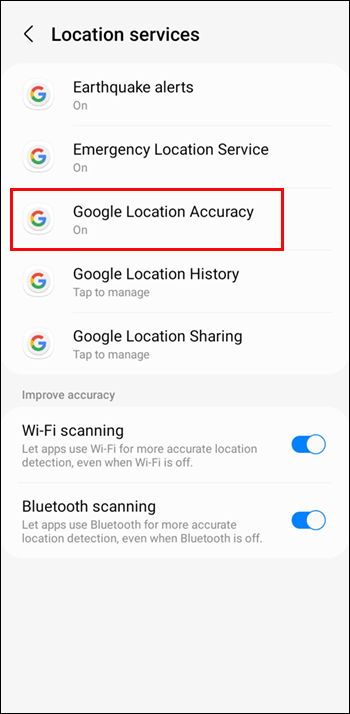 按“提高位置準確性”。
按“提高位置準確性”。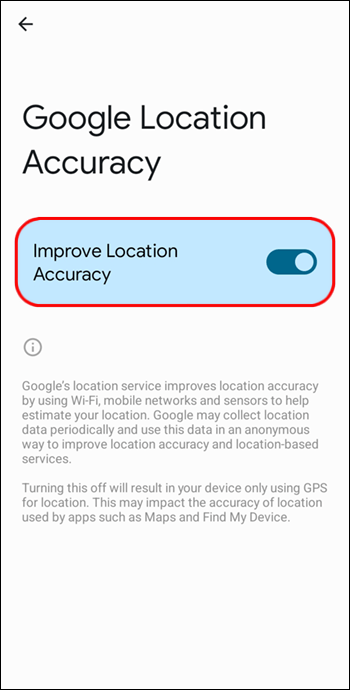
如何在 iPhone 上校準 Google 地圖指南針
如果您更喜歡在 iPhone 上使用 Google 地圖,可以通過三種方法使指南針和應用程序更加精確。
第一種方法涉及激活“定位服務”。請按照以下步驟操作:
啟動 iPhone 的“設置”並滾動到應用底部。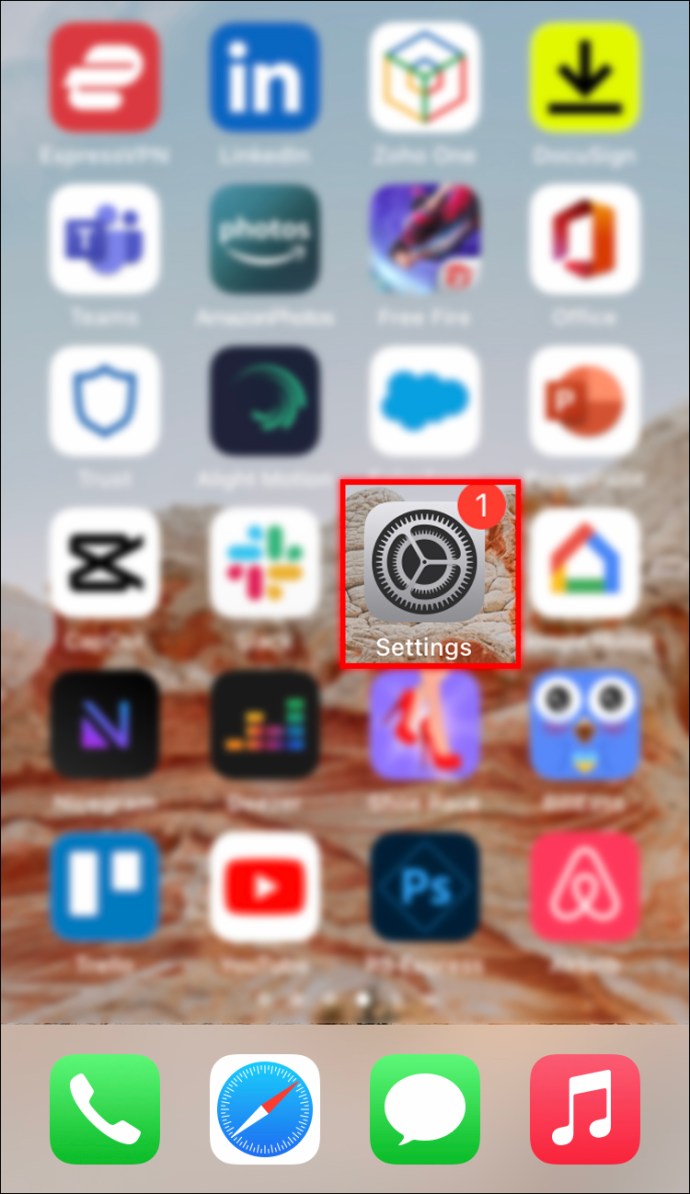 選擇“隱私”並按“位置服務”標籤。
選擇“隱私”並按“位置服務”標籤。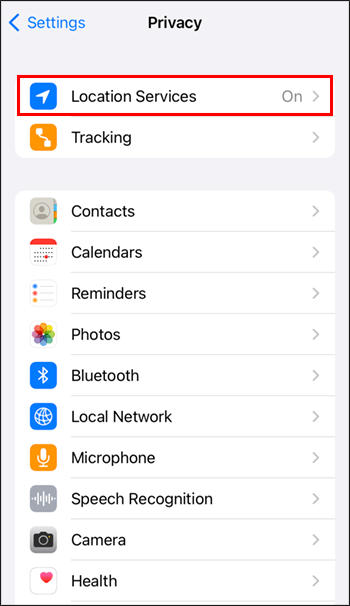 前往屏幕底部並選擇“谷歌地圖”選項。
前往屏幕底部並選擇“谷歌地圖”選項。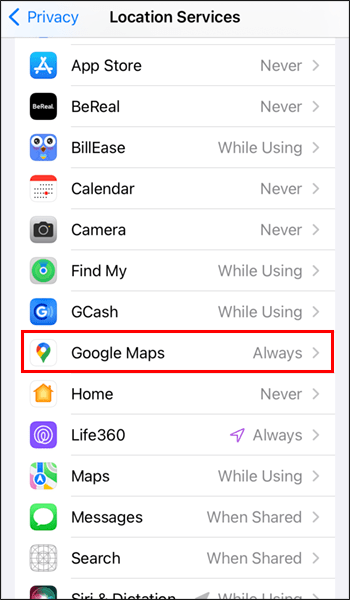 確定您的設備何時為 Google 地圖激活“定位服務”。選擇“始終”如果您將使用 Google 地圖進行路況、導航和路況更新。
確定您的設備何時為 Google 地圖激活“定位服務”。選擇“始終”如果您將使用 Google 地圖進行路況、導航和路況更新。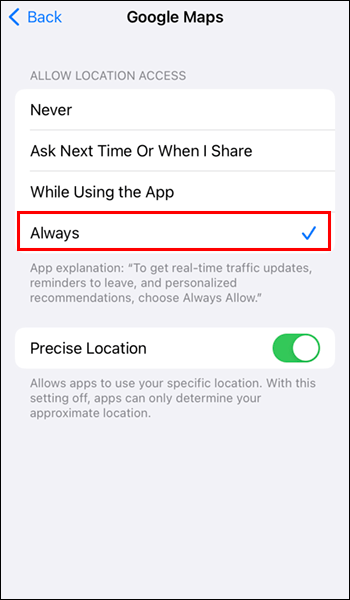 如果您打算使用 Go,請選擇“使用應用程序時” ogle 地圖僅用於檢查位置和方向。
如果您打算使用 Go,請選擇“使用應用程序時” ogle 地圖僅用於檢查位置和方向。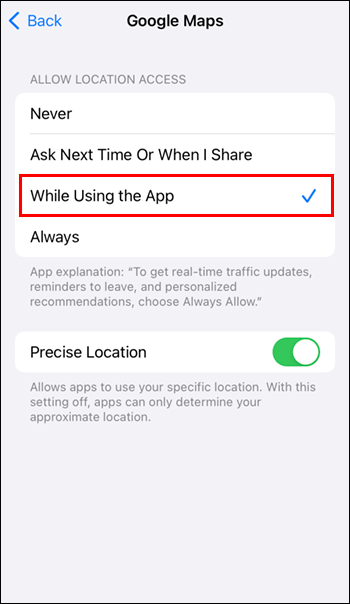 如果您按“下次詢問”,則在您下次訪問 Google 地圖時,所有三個選項都會出現。
如果您按“下次詢問”,則在您下次訪問 Google 地圖時,所有三個選項都會出現。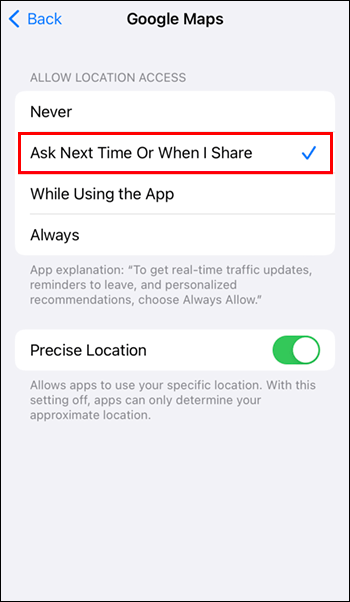
點按在“精確位置”旁邊切換。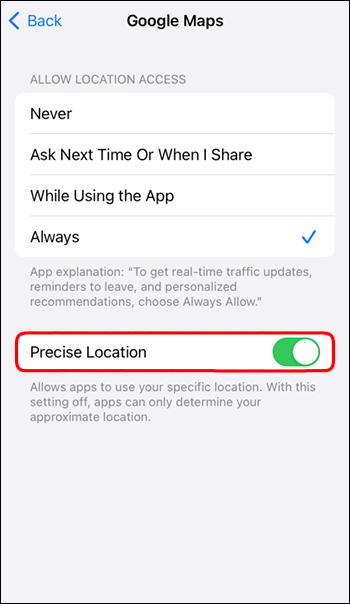 如果可能,請連接到您的 Wi-Fi 網絡。
如果可能,請連接到您的 Wi-Fi 網絡。
啟動 Google 地圖。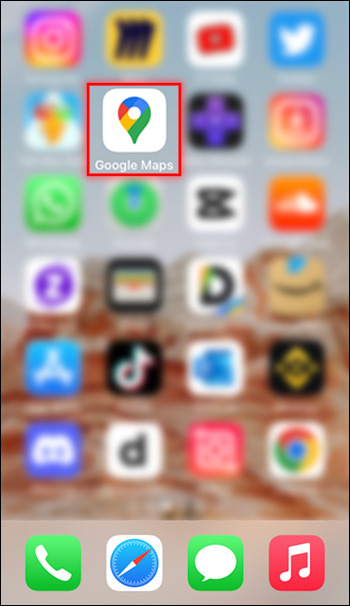 按位置圖標以檢查程序的準確性。
按位置圖標以檢查程序的準確性。
您可以還可以從“設置”應用程序中激活“指南針校準”。以下步驟將引導您完成整個過程:
前往 iPhone 的“設置”。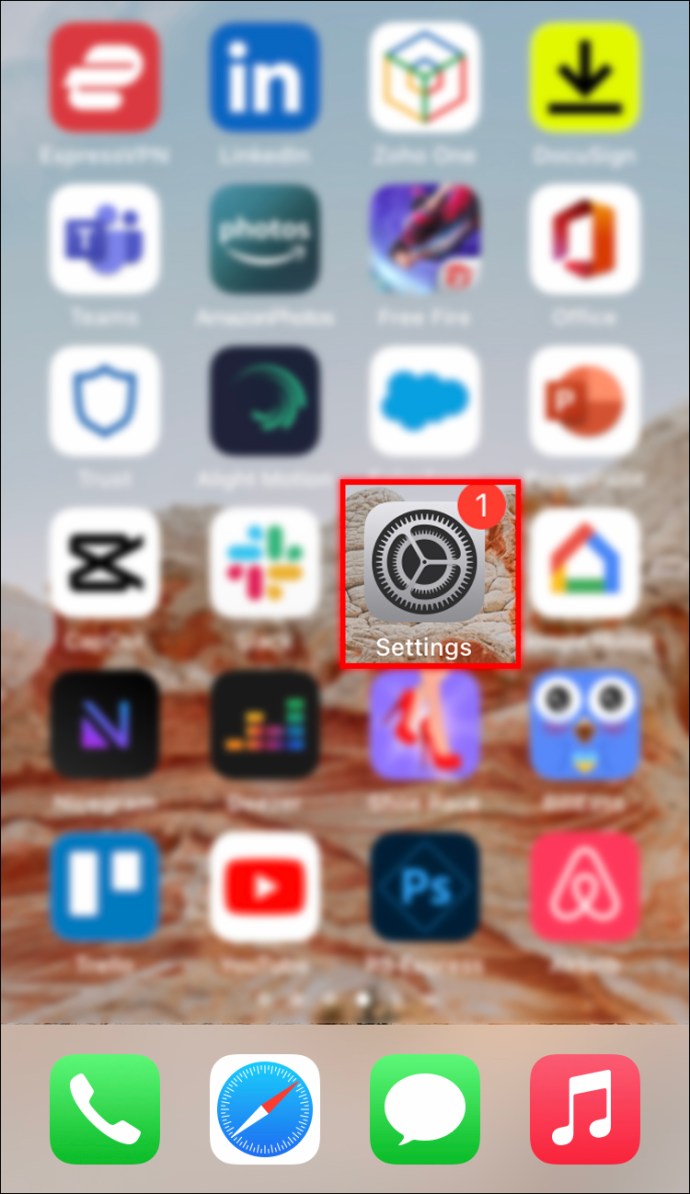 滾動到屏幕底部並選擇“隱私”。
滾動到屏幕底部並選擇“隱私”。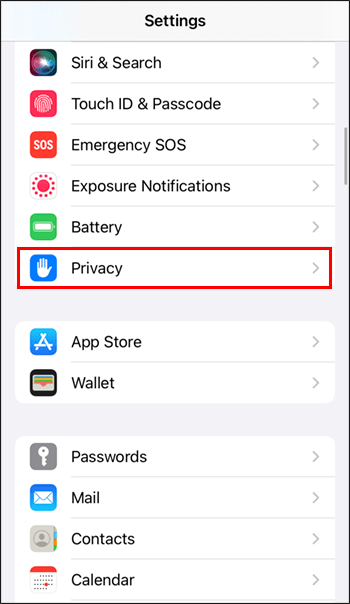 按“位置服務”並從選項列表中選擇“系統服務”。
按“位置服務”並從選項列表中選擇“系統服務”。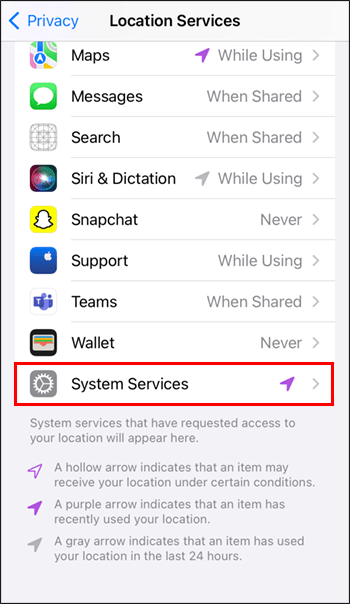 導航到“指南針校準”並點按該功能旁邊的滑塊。
導航到“指南針校準”並點按該功能旁邊的滑塊。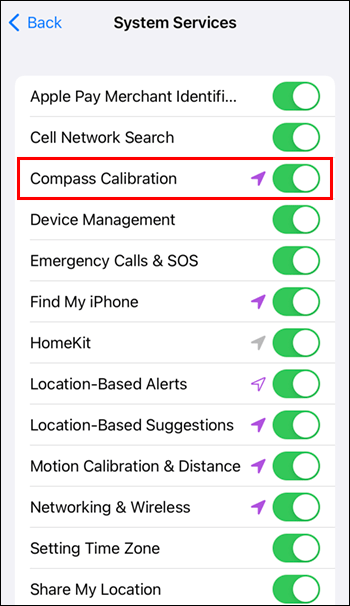
就是這樣。此方法將校準 Google 地圖中的指南針並優化您 iPhone 的內置指南針。自動校準 ens確保您的指南針在所有應用程序中保持校準狀態。
最後,您可以使用“實時視圖”校準 Google 地圖指南針。
在家中啟動 iPhone 上的“Google 地圖”應用程序屏幕。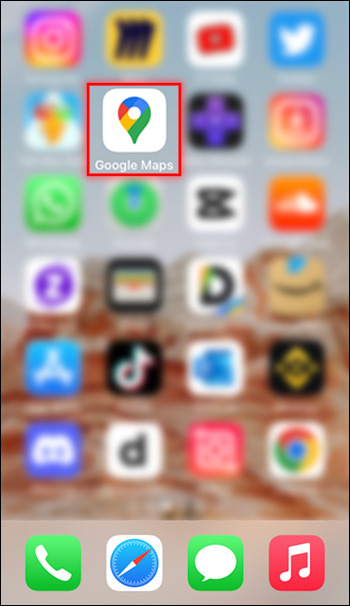 輸入目的地或在地圖上選擇一個位置。
輸入目的地或在地圖上選擇一個位置。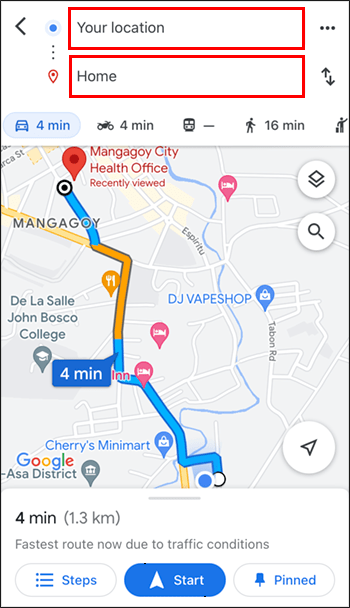 按箭頭圖標使地圖居中並查看您的目的地和當前位置。
按箭頭圖標使地圖居中並查看您的目的地和當前位置。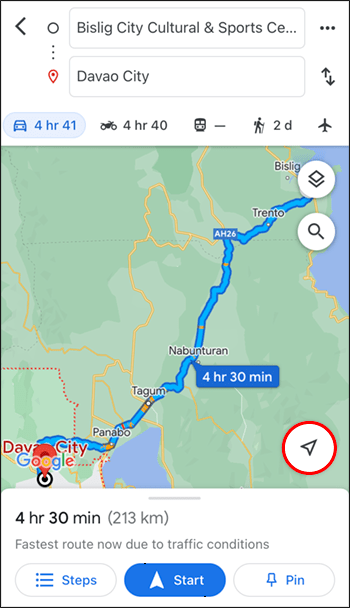 選擇您當前的位置,然後從菜單的下端選擇“使用實時視圖校準”。
選擇您當前的位置,然後從菜單的下端選擇“使用實時視圖校準”。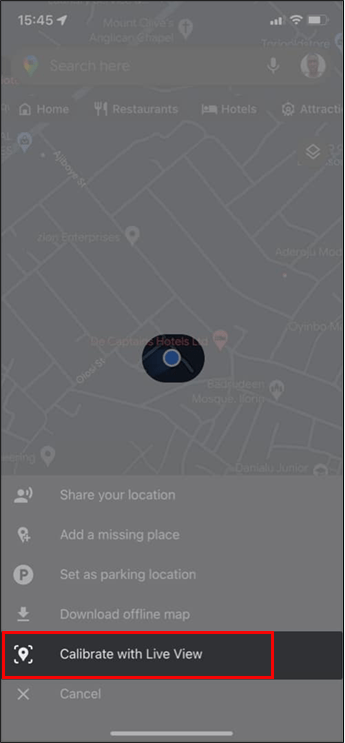 閱讀e Google 地圖警告。
閱讀e Google 地圖警告。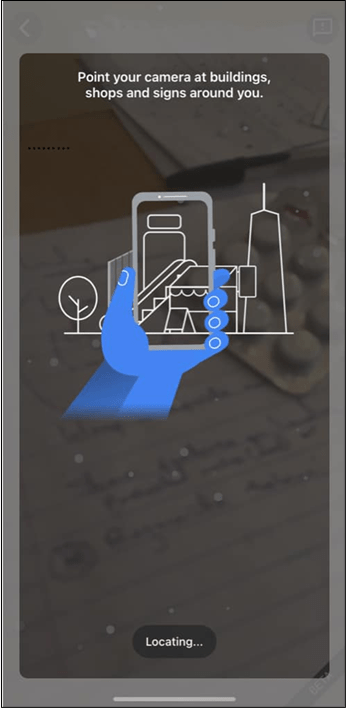 當您準備好繼續前進時,點擊藍色的“開始”按鈕。
當您準備好繼續前進時,點擊藍色的“開始”按鈕。 舉起您的移動設備並四處移動,以便攝像頭捕捉標誌、建築物和商店。
舉起您的移動設備並四處移動,以便攝像頭捕捉標誌、建築物和商店。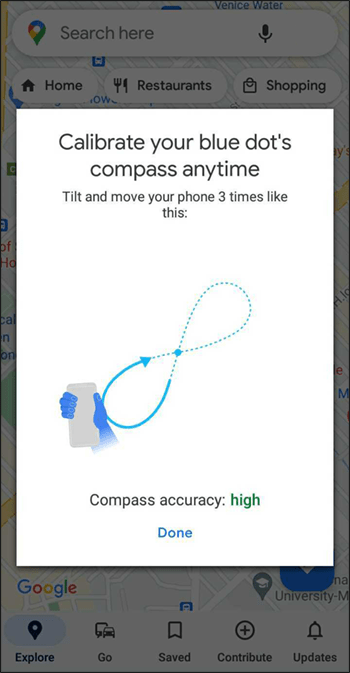 編譯足夠的信息後,點擊“完成”按鈕返回地圖。
編譯足夠的信息後,點擊“完成”按鈕返回地圖。
按“實時取景”圖標。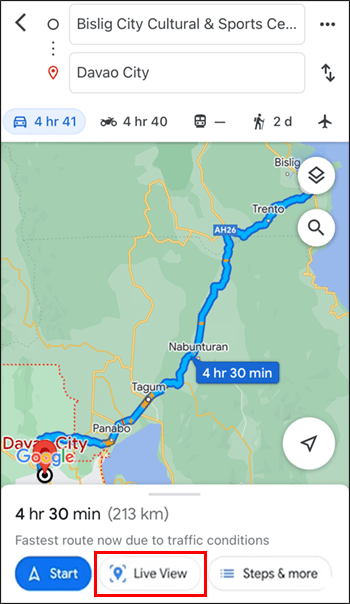
應用現在將生成一個將您指向所選位置的箭頭。由於您已校準“實時視圖”,因此指南針和其他功能應該會為您提供最精確的數據。
如何在 iPad 上校準 Google 地圖指南針
iPad 用戶應考慮校准他們的指南針,以確保 Google 地圖提供準確的數據。此外,校準優化了設備的內置指南針,改進了其在所有其他應用中的功能。
您可以啟用“定位服務”在 iPad 上校準指南針。您需要執行以下操作:
啟動“設置”應用並選擇“隱私”選項。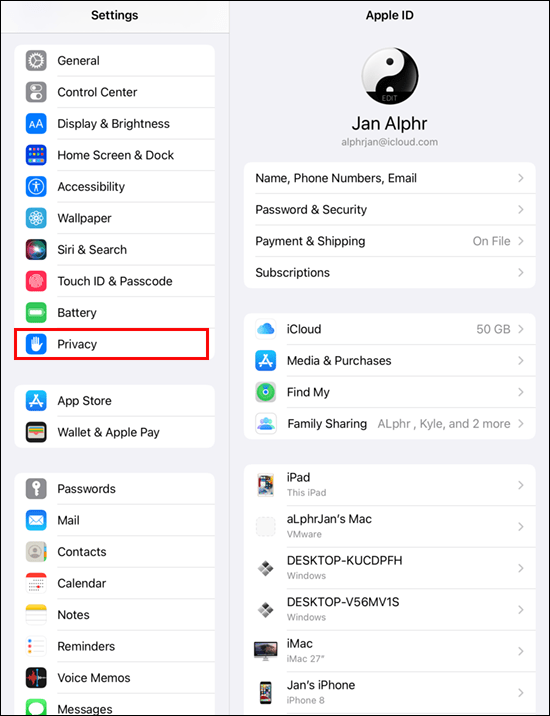 從菜單頂部選擇“定位服務”。
從菜單頂部選擇“定位服務”。
向下滾動並按“谷歌地圖”。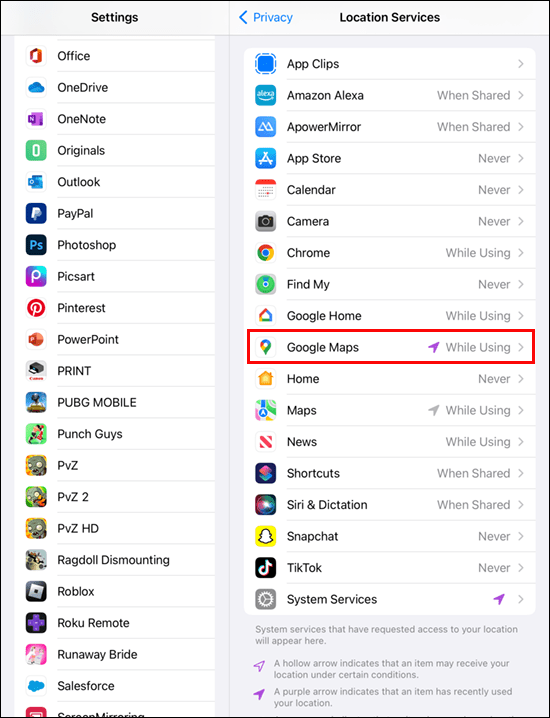 決定何時為 Google 地圖使用“定位服務”。如果您打算經常使用該應用程序,請選擇“始終”交通、公交更新和導航幫助。
決定何時為 Google 地圖使用“定位服務”。如果您打算經常使用該應用程序,請選擇“始終”交通、公交更新和導航幫助。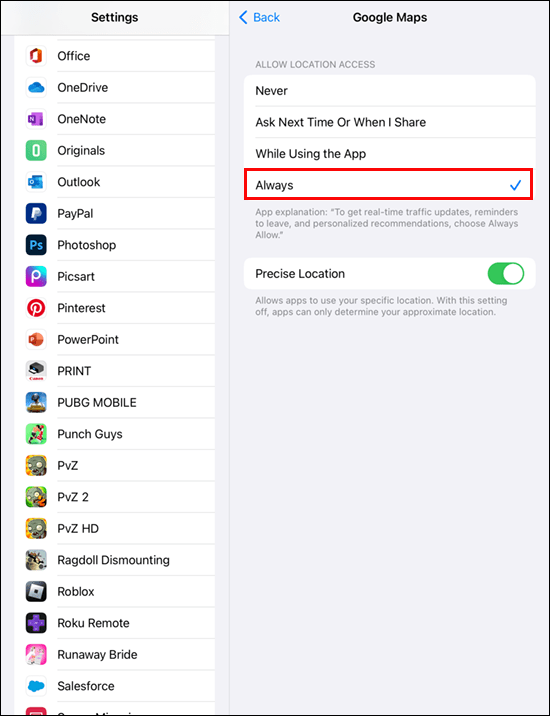 如果您偶爾訪問 Google 地圖以獲取路線,請按“使用應用程序時”。
如果您偶爾訪問 Google 地圖以獲取路線,請按“使用應用程序時”。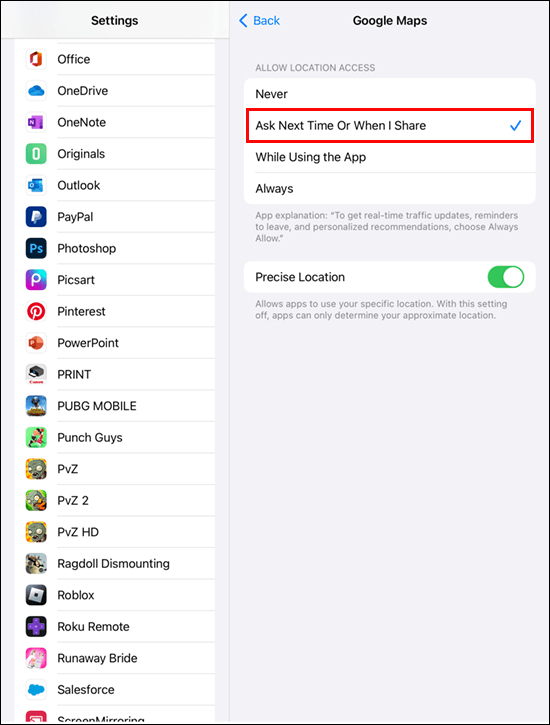 點擊“精確位置”旁邊的滑塊。
點擊“精確位置”旁邊的滑塊。
如果可能,請嘗試連接到您的 Wi-Fi 網絡。 (這將允許 Google 地圖使用指南針、Wi-Fi 和手機信號塔數據來獲得最準確的結果。)
打開“谷歌地圖”應用程序並按下位置圖標來測試它準確性。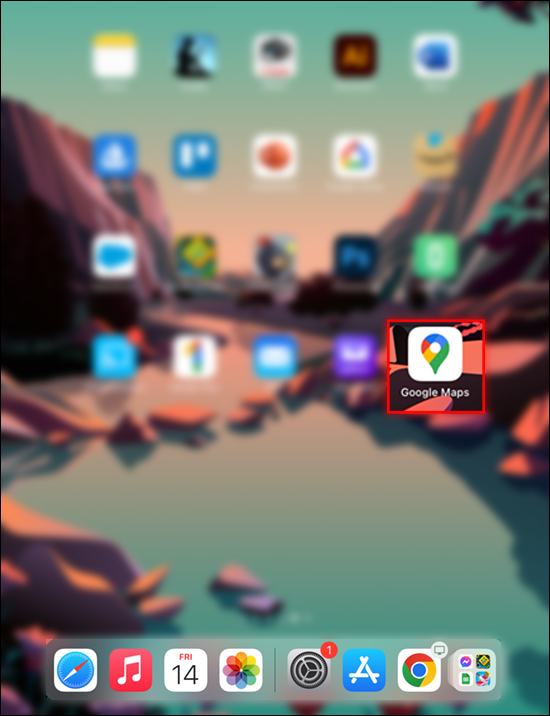
如果您想在 iPad 上安裝的所有應用中校準指南針,請按照以下步驟操作:
打開“設置”並滾動到底部屏幕。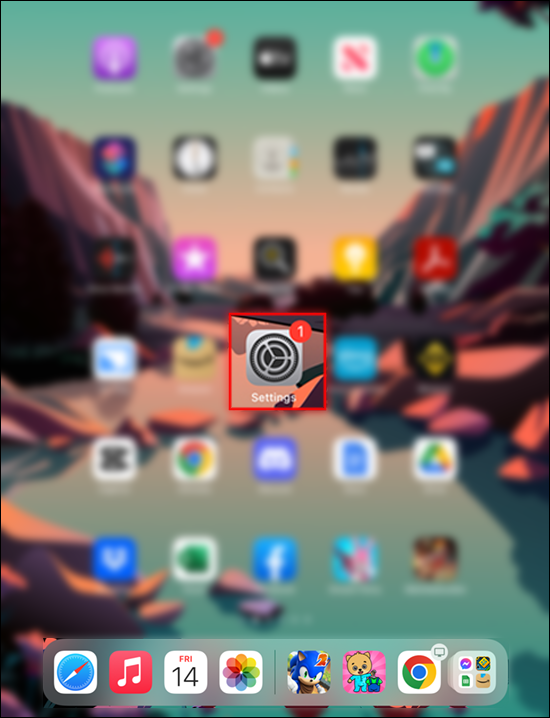 選擇“隱私”選項並選擇“定位服務”。
選擇“隱私”選項並選擇“定位服務”。
按“系統服務”和fi nd “指南針校準”。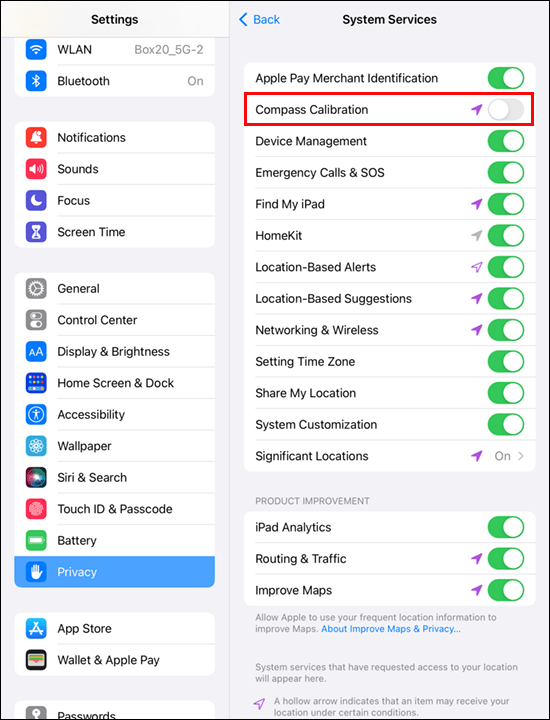 點擊“指南針校準”功能旁邊的滑塊。
點擊“指南針校準”功能旁邊的滑塊。
另一種校準指南針的方法是在谷歌地圖。該過程相對簡單。
打開“Google 地圖”應用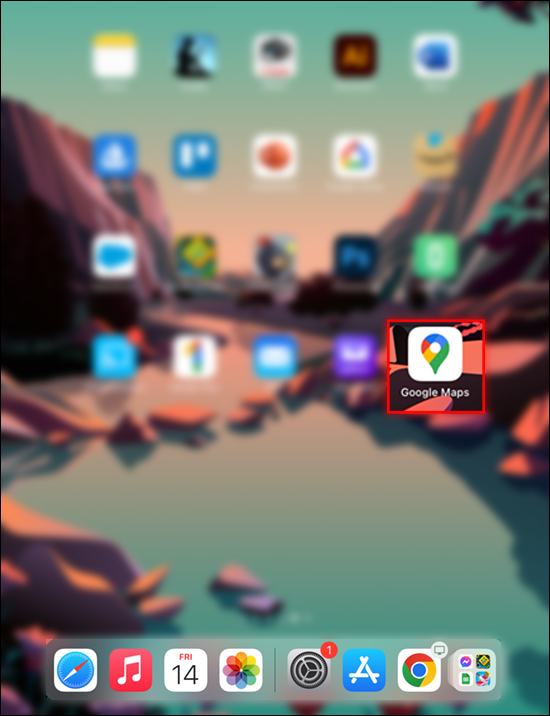 導航到頂部的文本框並輸入目的地。或者,通過按地圖選擇一個位置。
導航到頂部的文本框並輸入目的地。或者,通過按地圖選擇一個位置。
點按箭頭圖標可查看您的目的地和當前位置。(此操作也會使地圖居中。)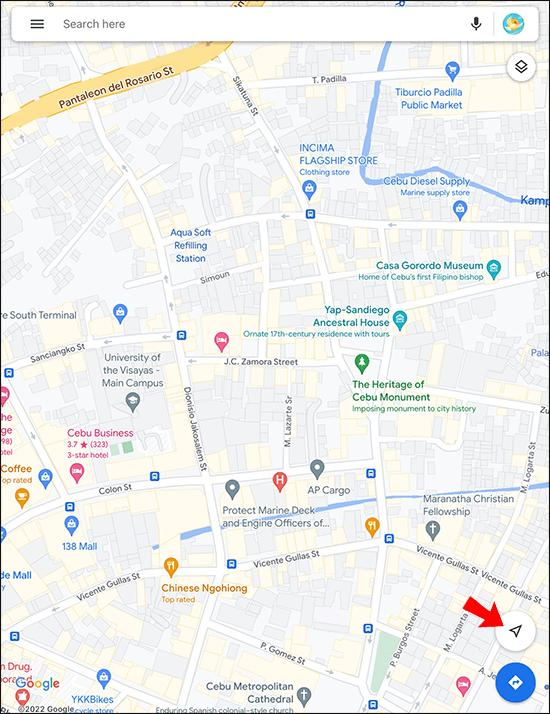 選擇您當前的位置並選擇“使用實時視圖校準。”閱讀 Google 地圖警告後,按“開始”按鈕。舉起 iPad 並四處走動,以便相機可以掃描周圍環境。一旦相機收集了足夠的信息,點擊“完成”按鈕以 vi查看地圖。點按“實時視圖”圖標。
選擇您當前的位置並選擇“使用實時視圖校準。”閱讀 Google 地圖警告後,按“開始”按鈕。舉起 iPad 並四處走動,以便相機可以掃描周圍環境。一旦相機收集了足夠的信息,點擊“完成”按鈕以 vi查看地圖。點按“實時視圖”圖標。
在計算機上的 Google 地圖上使用指南針找北
如果您更願意在手機上使用 Google 地圖設備,您可能難以在 Windows PC 或 MacBook 上訪問其某些功能。幸運的是,您可以使用指南針來確定哪個方向是北方。
您可以使用“街景”或“常規地圖視圖”。
如果您想使用“街景”查看,請按照以下步驟操作:
在您首選的網絡瀏覽器中打開 Google 地圖。
放大以查找位置或使用頁面頂部的搜索欄。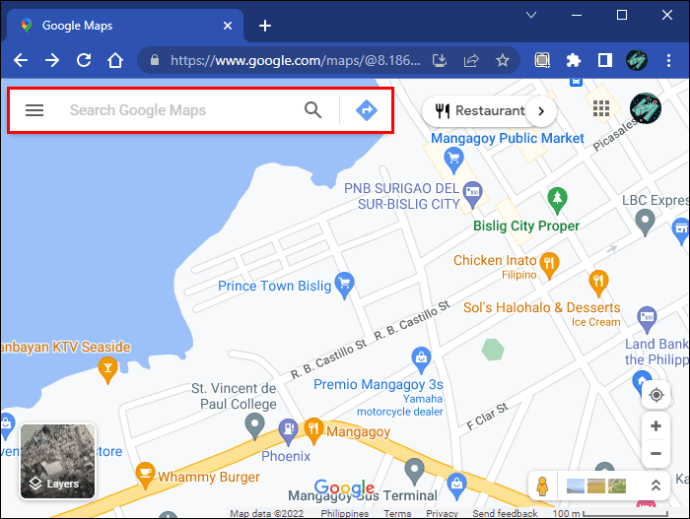 按住“人類”圖標並將其放到地圖上以激活“街景”模式。
按住“人類”圖標並將其放到地圖上以激活“街景”模式。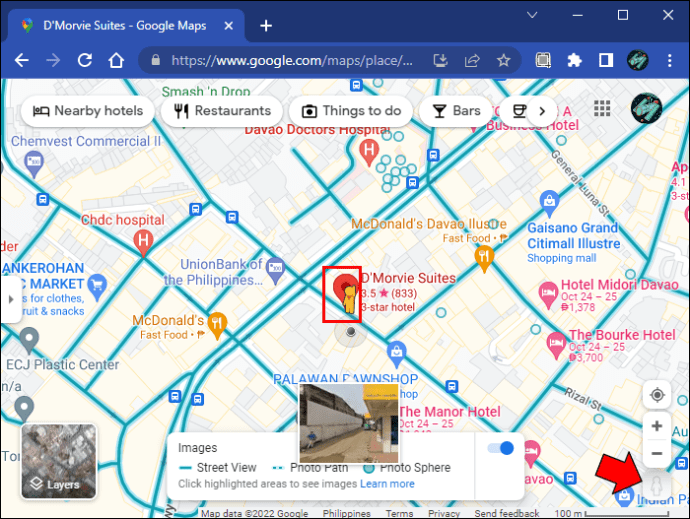 使用鼠標探索該區域。
使用鼠標探索該區域。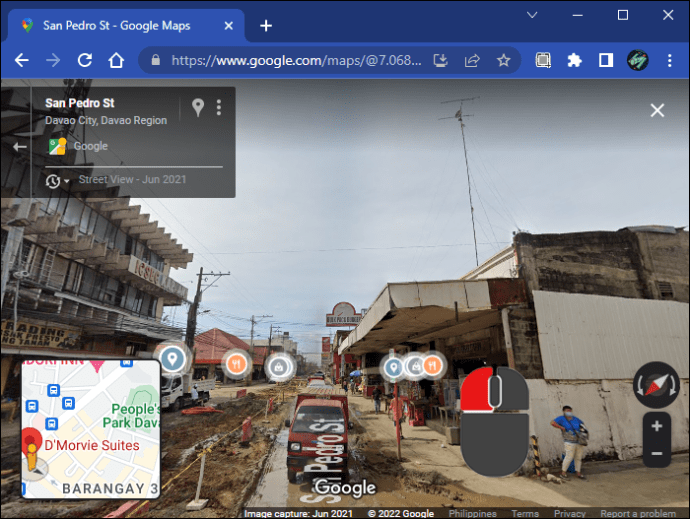 檢查下-正確的指南針的地圖末端。
檢查下-正確的指南針的地圖末端。
指南針的紅色末端始終顯示北方。
以下是如何使用“常規地圖視圖”確定哪條路是北方:
打開瀏覽器中的 Google 地圖頁面。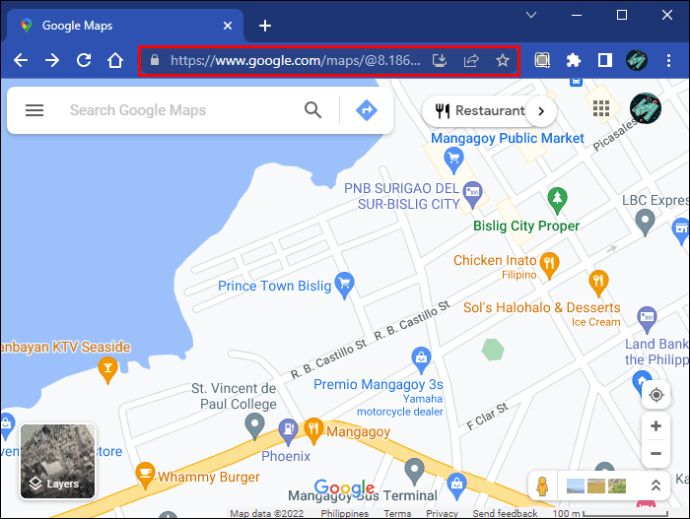 使用搜索欄查找位置或按“+”按鈕放大。
使用搜索欄查找位置或按“+”按鈕放大。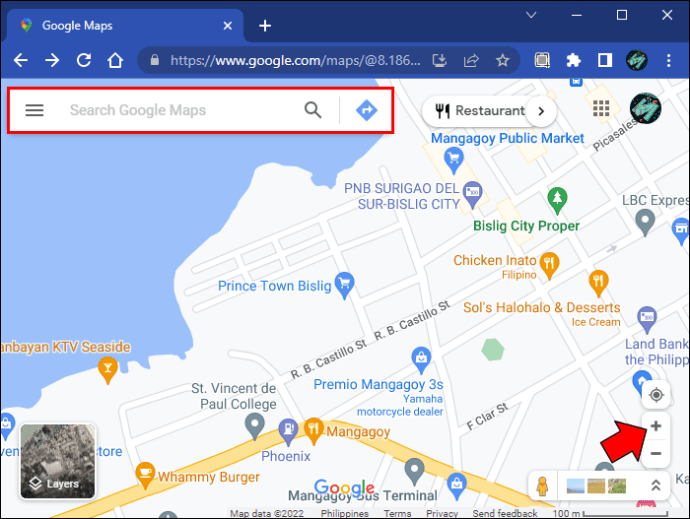 查看地圖。
查看地圖。
Google 地圖具有精確的佈局,因此所選位置上方的任何地方都將是北方。
使用指南針提高準確度
喜歡在其上使用 Google 地圖的人移動設備應記得偶爾校準指南針。它將提高軟件的性能並接收更準確的位置數據。如果您在 PC 上導航 Google 地圖有困難,您可以隨時使用“街景”或“常規地圖視圖”中的指南針來確定哪條路是北方。
您多久校準一次指南針谷歌地圖,在哪個設備上?您更喜歡使用計算機還是智能手機訪問 Google 地圖?請在下面的評論部分告訴我們。
免責聲明:本網站上的某些頁面可能包含附屬鏈接。這不會以任何方式影響我們的社論。